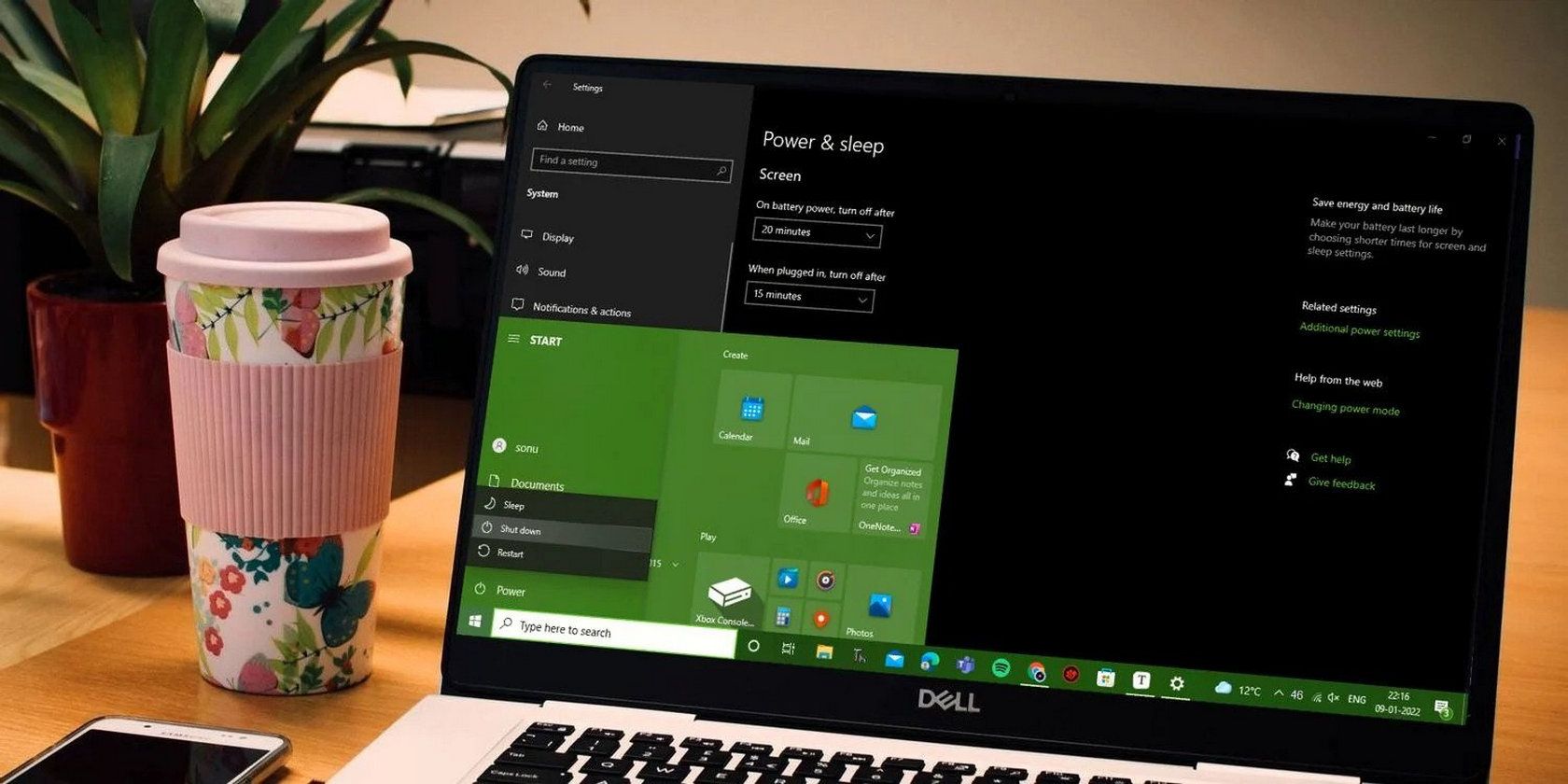اگر رایانه شخصی ویندوز 11 شما تصمیم گرفت به جای خوابیدن خاموش شود، در اینجا نحوه جلوگیری از این اتفاق آمده است.
حالتهای خواب و خواب زمستانی ویندوز برای استراحت سریع از کار یا مرور زمانی که میدانید در مدت کوتاهی آن را از سر میگیرید عالی هستند. با استفاده از این حالتها، میتوانید با صرفهجویی در مصرف انرژی، از جایی که کار را رها کردهاید ادامه دهید.
با این حال، برخی از کاربران ویندوز 11 گزارش داده اند که رایانه هایشان به جای رفتن به حالت خواب خاموش می شود. با این راهنما، این موضوع را عمیقتر بررسی میکنیم و برخی از روشهای عیبیابی که سایر کاربران موفق شدهاند را بررسی میکنیم.
چرا کامپیوتر ویندوزی به جای خوابیدن خاموش می شود؟
مشکل مورد بحث معمولاً زمانی ایجاد می شود که کاربران سعی می کنند به حالت Sleep سوئیچ کنند اما به جای آن رایانه شخصی آنها خاموش می شود. در اینجا چند دلیل احتمالی وجود دارد که چرا ممکن است این اتفاق بیفتد:
- تنظیمات برق مشکل ساز: تنظیمات برق سیستم عامل شما ممکن است به درستی پیکربندی نشده باشد و باعث شود کامپیوتر شما به جای رفتن به حالت خواب خاموش شود.
- درایورهای قدیمی یا خراب: اگر درایورهای مربوطه نصب شده بر روی رایانه شخصی شما قدیمی یا خراب باشند، با سیستم ناسازگار می شوند و وظایف خود را به درستی انجام نمی دهند.
- حالت Hibernation: این حالت اسناد و برنامه های باز شما را روی هارد دیسک قرار می دهد و کامپیوتر شما را خاموش می کند. این حالت تقریباً شبیه یک رایانه خاموش به نظر می رسد، که باعث می شود افراد به اشتباه فکر کنند رایانه آنها همچنان خاموش می شود.
- طرح برق: تنظیمی در طرح برق انتخابی شما ممکن است کامپیوتر را مجبور به خاموش شدن کند. اگر این سناریو قابل اجرا باشد، میتوانید برای رفع مشکل به طرح برق دیگری بروید.
پس از شناسایی دلایل احتمالی مشکل، اجازه دهید به مراحل عیبیابی که به سایر کاربران آسیبدیده کمک میکند مشکل را حل کنند، برویم.
1. تنظیمات پیشرفته برق را تغییر دهید
ظاهراً اگر تنظیمات هارد دیسک در تنظیمات توان پیشرفته حالت خواب به درستی پیکربندی نشده باشد، احتمالاً رایانه شما به جای رفتن به حالت خواب خاموش می شود. چندین کاربر پس از افزایش زمان خاموش شدن هارد در تنظیمات Sleep موفق به رفع مشکل شدند. در اینجا نحوه انجام این کار آمده است:
- Win + R را به طور همزمان فشار دهید تا کادر محاوره ای Run باز شود.
- کنترل را در قسمت متن کادر محاوره ای تایپ کرده و Enter را بزنید.
- در پنجره کنترل پنل بر روی Hardware and Sound کلیک کنید.
- سپس، Power Options را انتخاب کرده و Change when the computer sleeps را مطابق شکل زیر انتخاب کنید.
- روی Change advanced power settings کلیک کنید. این باید یک کادر محاوره ای روی صفحه نمایش شما راه اندازی کند.
- 1500 (یا هر عدد بزرگ دیگری) را در قسمت نوشتاری مربوط به On battery در زیر گزینه Turn off hard disk after وارد کنید.
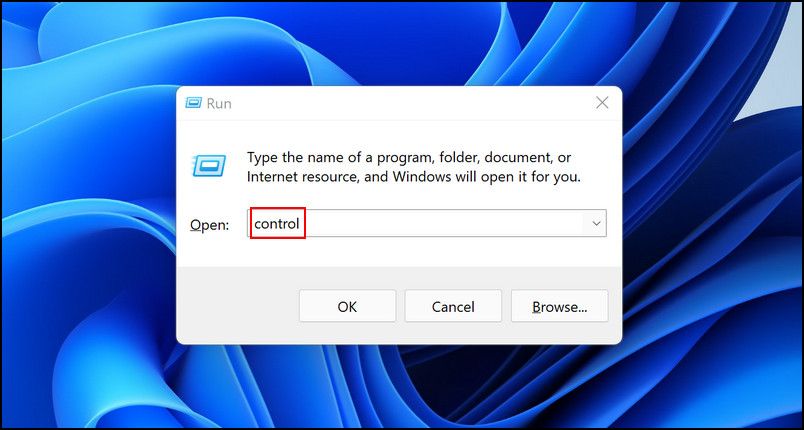
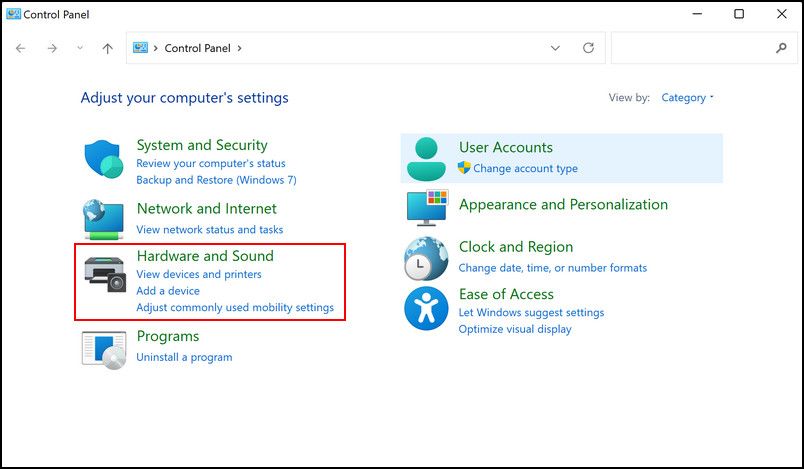
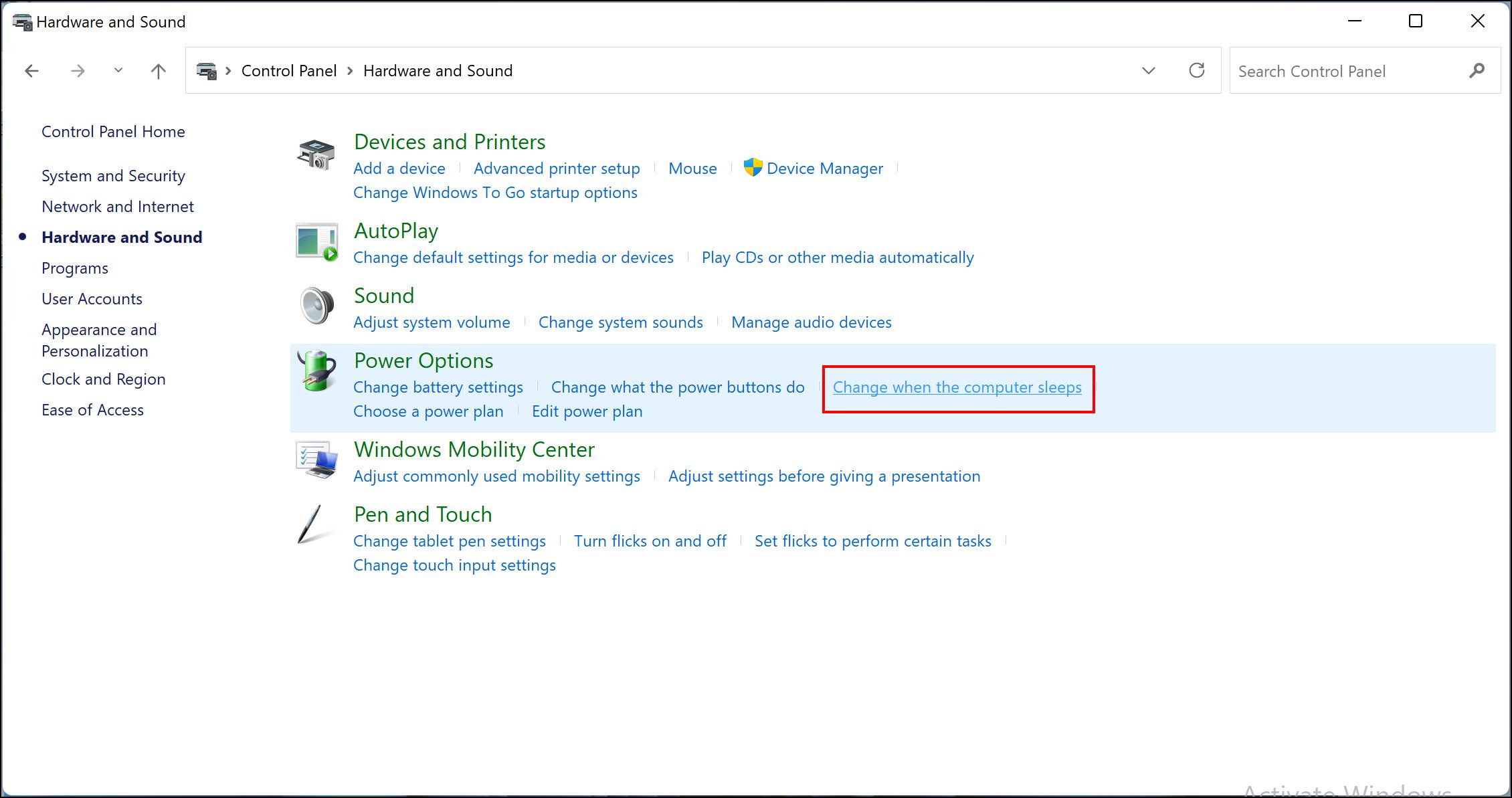
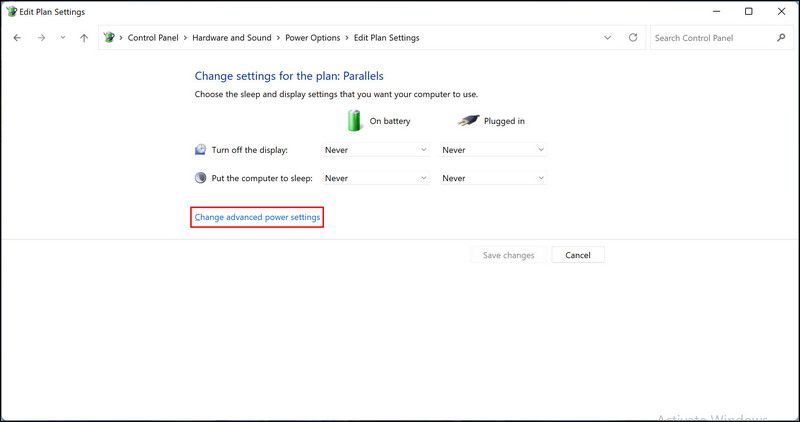
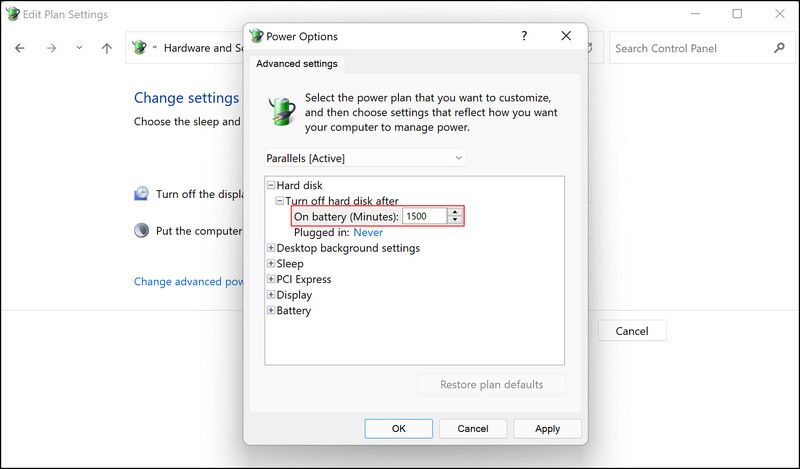
پس از اتمام، بررسی کنید که آیا حالت خواب شما اکنون کار می کند یا خیر. و اگر علاقه مند هستید، چرا یاد نگیرید که چگونه تنظیمات خواب ویندوز 10 خود را به طور کامل شخصی سازی کنید؟
2. Hibernation را غیرفعال کنید
برخی از رایانه های شخصی به گونه ای تنظیم شده اند که پس از مدت زمان مشخصی در حالت خواب به حالت خواب زمستانی بروند. یک کامپیوتر در حالت خواب زمستانی بسیار شبیه به کامپیوتری است که خاموش است. برای مثال، نمیتوانید با تکان دادن ماوس یا فشار دادن یک کلید روی صفحه کلید، آن را بیدار کنید. تنها راهی که می توانید آن را بیدار کنید، فشار دادن دکمه پاور است.
به همین دلیل، برخی از کاربران این تصور را دارند که رایانه شخصی آنها به طور خودکار در اواسط خواب خاموش می شود، در حالی که در واقع فقط در حالت خواب زمستانی است. و این به این معنی است که برخی از اصلاحات برای رایانه شخصی که هنگام خواب خاموش می شود، کار نمی کند، زیرا در وهله اول در واقع خاموش نمی شود.
به این ترتیب، ایده خوبی است که دوباره بررسی کنید که رایانه شما به حالت خواب زمستانی نمی رود. برای انجام این کار، می توانید عادات خواب زمستانی رایانه شخصی خود را با رفتن به تنظیمات برق کنترل پنل دوباره بررسی کنید:
- Win + R را به طور همزمان فشار دهید تا کادر محاوره ای Run باز شود.
- کنترل را در قسمت متن کادر محاوره ای تایپ کرده و Enter را بزنید.
- در پنجره کنترل پنل بر روی Hardware and Sound کلیک کنید.
- سپس گزینه Power Options را انتخاب کنید و سپس بر روی Change plan settings کلیک کنید.
- Change advanced power settings را انتخاب کنید.
- در کادر محاوره ای که روی صفحه نمایش شما ظاهر می شود، گزینه Sleep را گسترش دهید.
- حالا Hibernate after را گسترش داده و Never را انتخاب کنید.
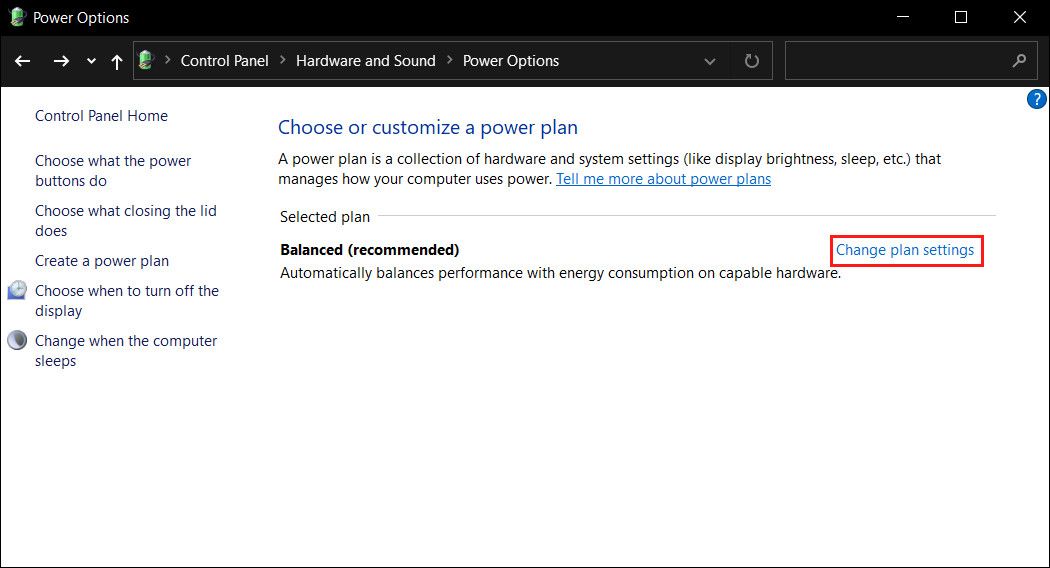
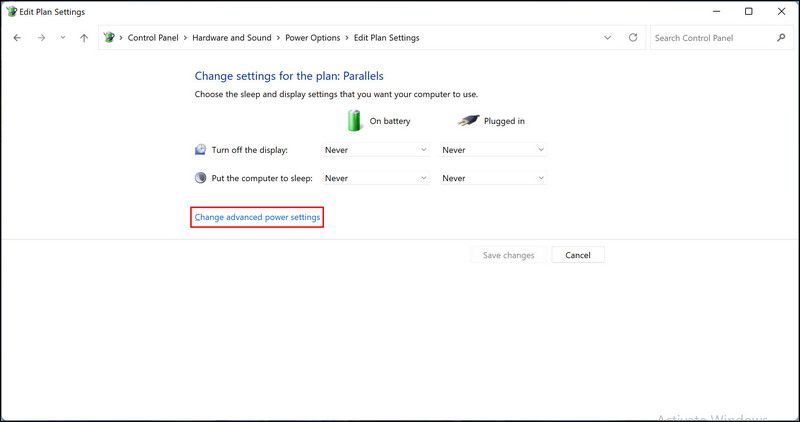
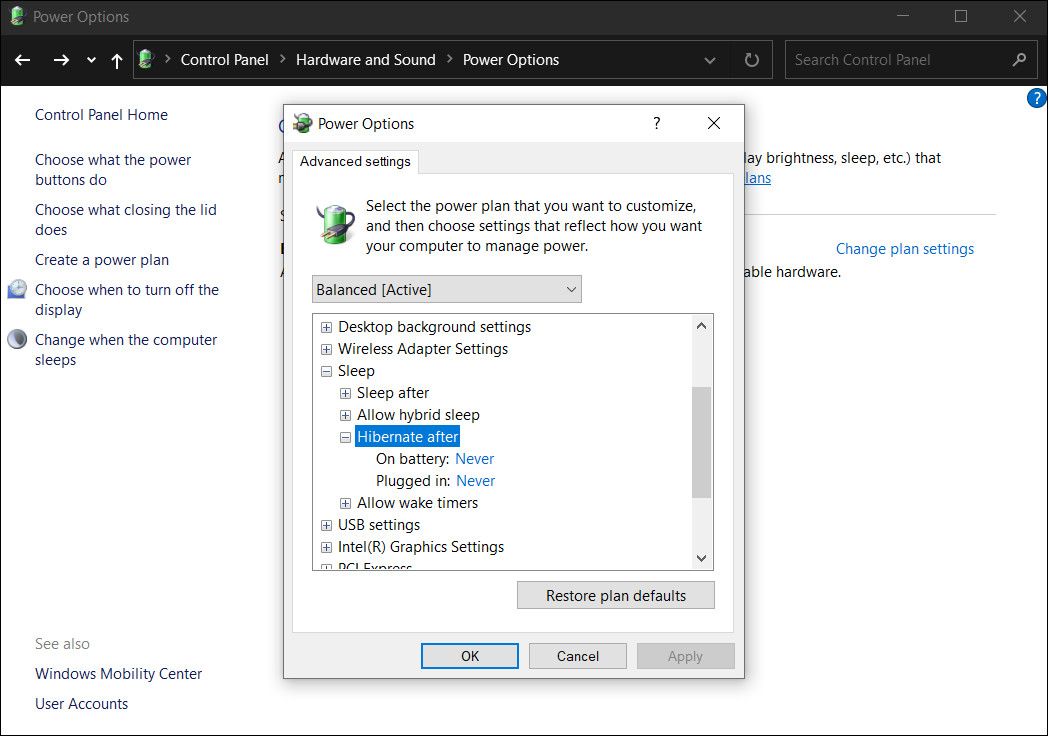
اکنون می توانید پنجره را ببندید و ببینید که آیا رایانه شما هنوز هم هنگام خواب خاموش می شود یا خیر.
3. به روز رسانی یا بازگشت درایورها
همانطور که قبلا ذکر کردیم، درایورهای مرتبط قدیمی یا فاسد نیز می توانند باعث ایجاد مشکلاتی در سیستم عامل شوند. طبق تحقیقات ما، درایور رابط موتور مدیریت اینتل (IMEI) اغلب مسئول مسائل مربوط به طرح قدرت در ویندوز است.
در این شرایط، به روز رسانی درایور از طریق Device Manager بهترین رویکرد است. با این حال، اگر این کار نکرد، میتوانید درایور را به نسخه قدیمیتر برگردانید و ببینید آیا این مشکل برطرف میشود یا خیر. در اینجا چگونه می توانید درایور خود را به روز کنید:
- Device Manager را در قسمت جستجوی نوار وظیفه تایپ کنید و روی Open کلیک کنید.
- در پنجرهای که به تازگی راهاندازی شده است، System devices را گسترش داده و روی Intel Management Engine Interface راست کلیک کنید.
- Uninstall device را انتخاب کنید و دستورالعمل های روی صفحه را دنبال کنید تا ادامه دهید.
- پس از حذف درایور، درایور جدیدی را از وب سایت سازنده نصب کنید.
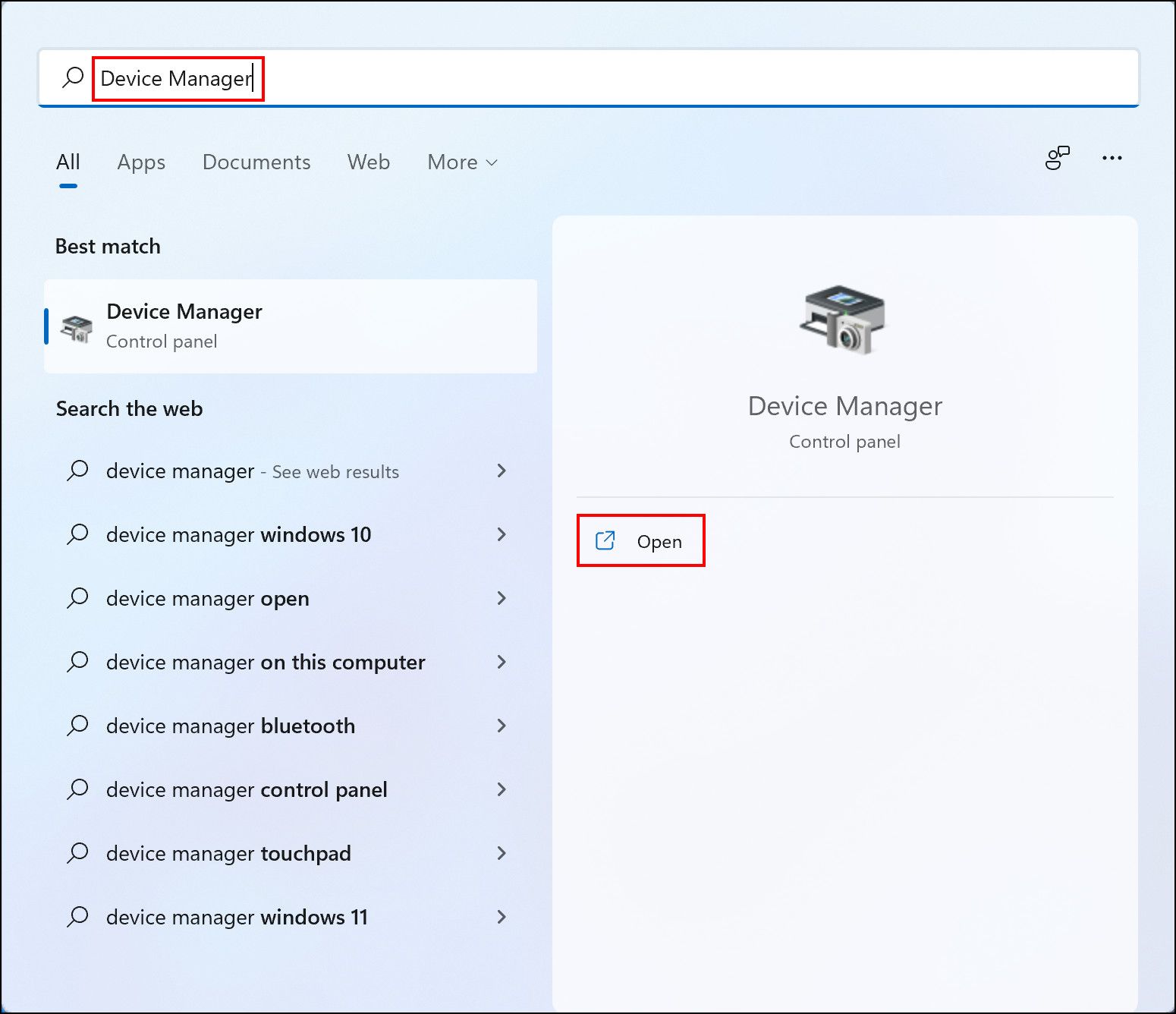
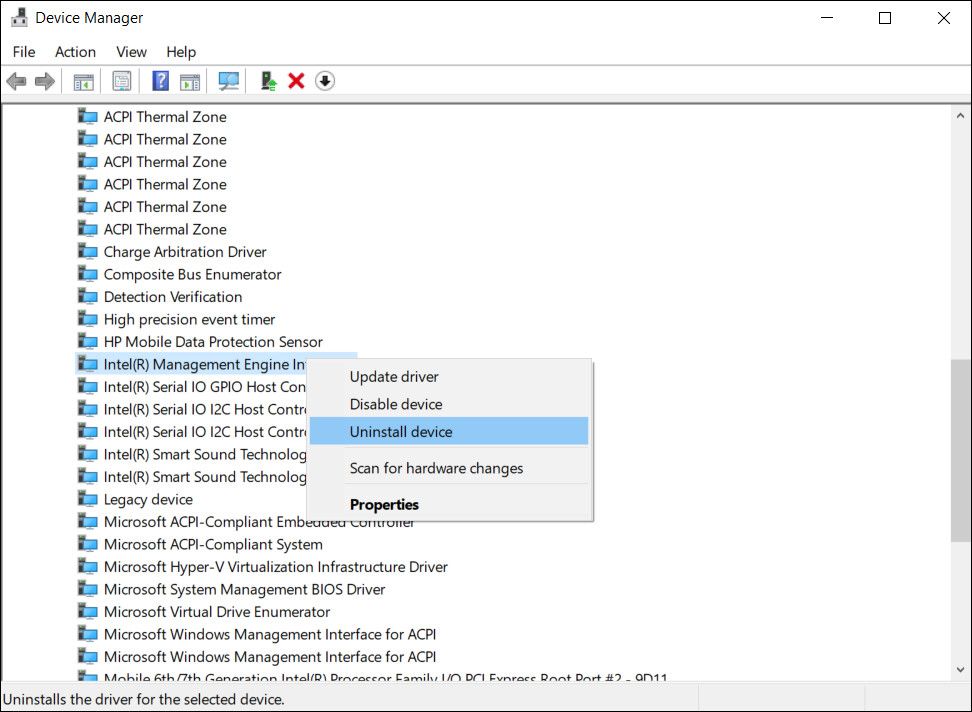
همچنین می توانید درایور خود را از طریق تنظیمات ویندوز به روز کنید. مراحل ذکر شده در زیر شما را در این فرآیند راهنمایی می کند.
- Win + I را به طور همزمان فشار دهید تا تنظیمات ویندوز باز شود.
- Windows Update را از پنل سمت چپ انتخاب کنید و روی گزینه Advanced در سمت راست پنجره کلیک کنید.
- سپس بر روی گزینه Optional updates کلیک کنید و بخش Driver updates را باز کنید.
- کادرهای مرتبط با به روز رسانی های موجود را علامت بزنید و روی دکمه دانلود و نصب کلیک کنید.
- پس از نصب به روز رسانی، کامپیوتر خود را مجددا راه اندازی کنید و بررسی کنید که آیا مشکل برطرف شده است.
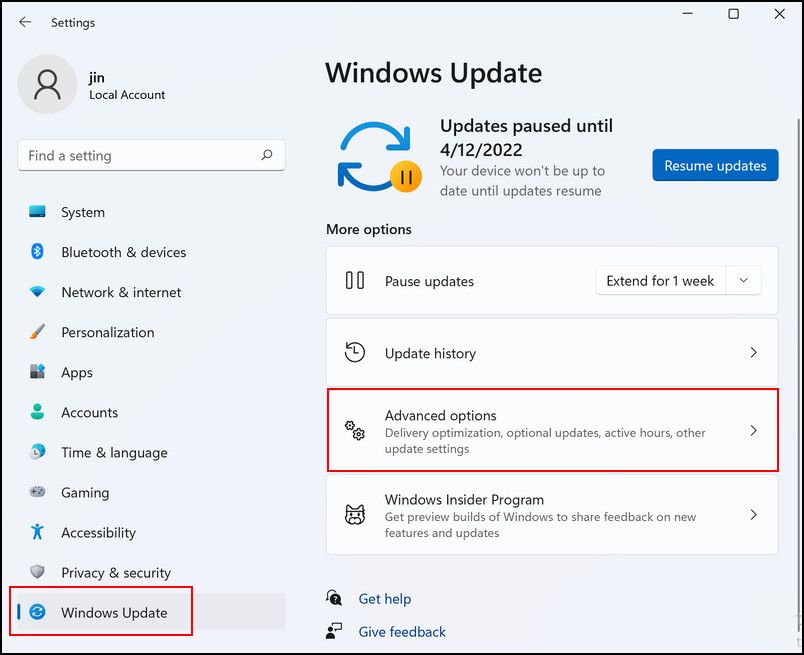
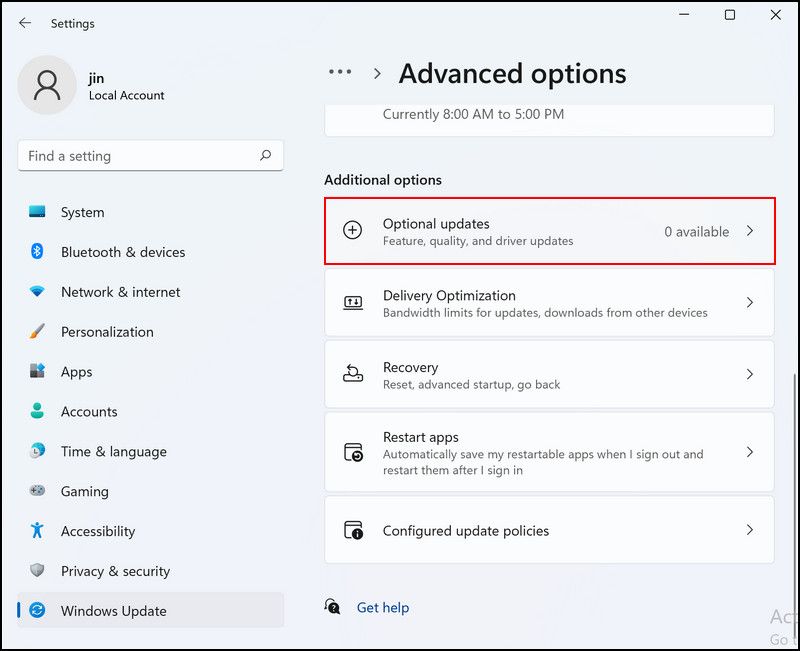
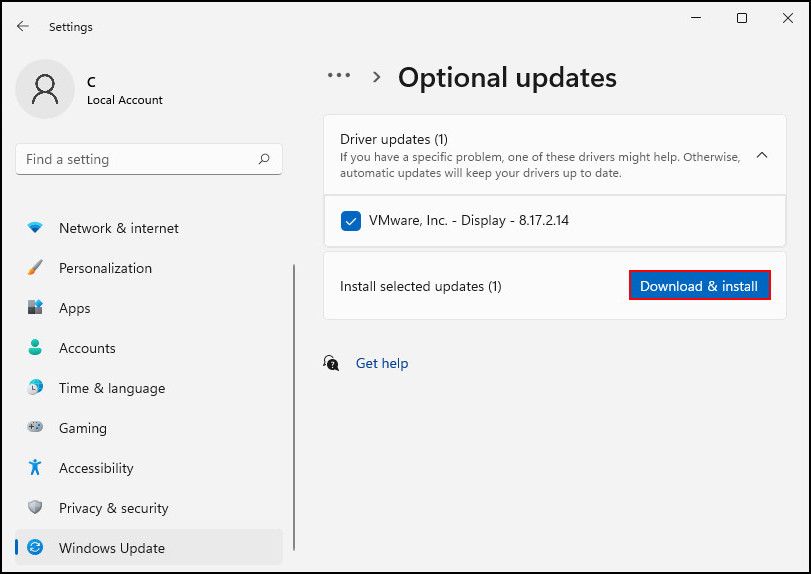
4. به یک طرح برق سفارشی تغییر دهید
چندین کاربر تأیید کردند که طرح برق فعلی آنها باعث این مشکل شده است و آنها با تغییر به یک طرح سفارشی موفق به رفع آن شدند. اگر مراحل ذکر شده در بالا برای شما کارساز نبود، ما شما را تشویق می کنیم که طرح برق خود را تغییر دهید و ببینید آیا این تفاوتی ایجاد می کند یا خیر. در اینجا نحوه انجام این کار آمده است:
- Control Panel را اجرا کنید و روی Hardware and Sound کلیک کنید.
- سپس بر روی Choose a power plan در قسمت Power Options کلیک کنید.
- از قسمت سمت چپ گزینه Create a power plan را انتخاب کنید.
- High performance را انتخاب کنید و روی Next کلیک کنید.
- در پنجره زیر تنظیمات را مطابق با ترجیحات خود انجام دهید و برای ادامه روی دکمه Create کلیک کنید.
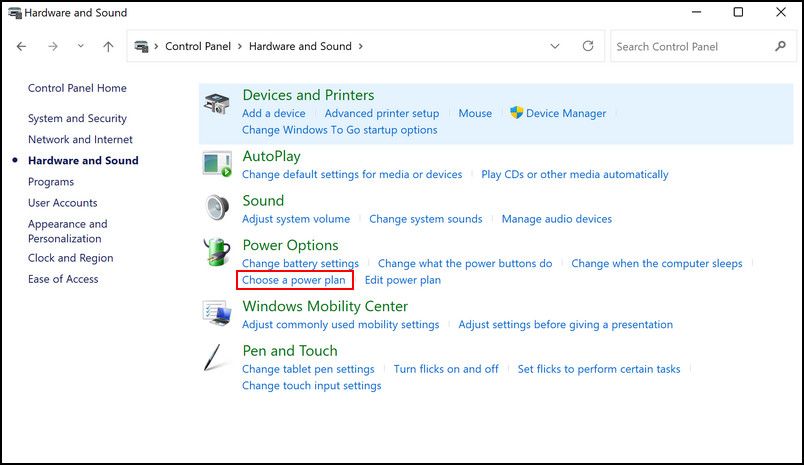
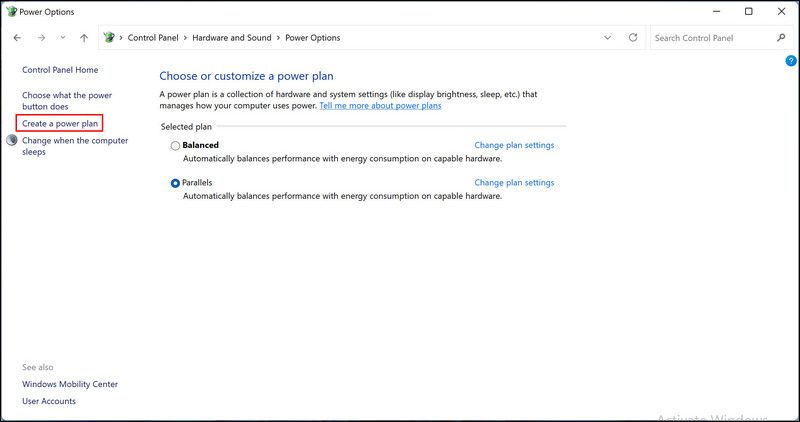
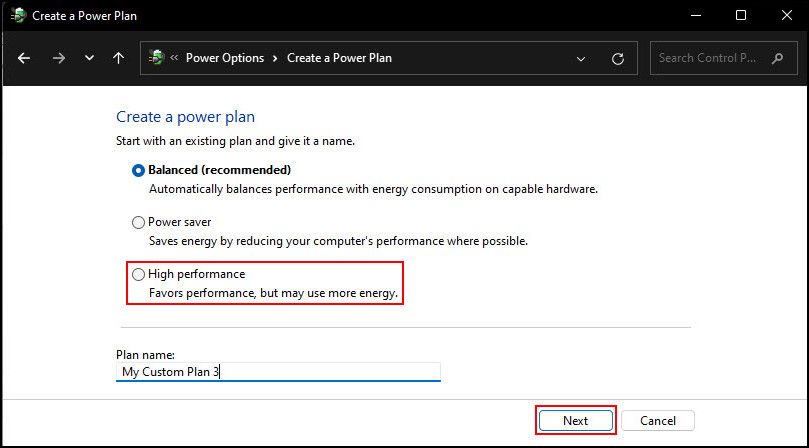
پس از انجام، رایانه شما با موفقیت به یک طرح برق سفارشی تغییر خواهد کرد.
مشکلات خواب ویندوز 11، حل شد
امیدواریم اکنون بتوانید بدون هیچ مشکلی از حالت خواب در ویندوز 11 استفاده کنید. و با اصلاح حالت خواب، میتوانید از قابلیتهای صرفهجویی در مصرف انرژی آن لذت ببرید، زمانی که رایانهتان را برای مدتی تنها میگذارید.